Kaip pataisyti Neturite leidimo išsaugoti šioje „Windows“ vietoje

Kai „Windows“ rodoma klaida „Neturite leidimo išsaugoti šioje vietoje“, tai neleis jums išsaugoti failų norimuose aplankuose.
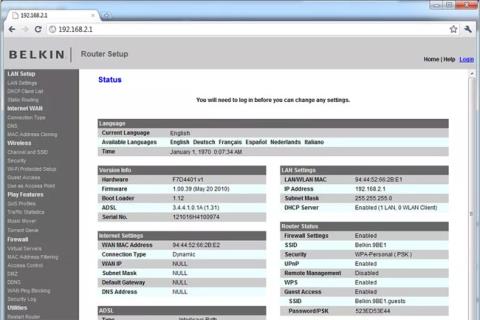
192.168.2.1 yra numatytasis vietinio tinklo IP adresas kai kuriems namų plačiajuosčio ryšio maršrutizatoriams, įskaitant daugumą Belkin modelių ir kai kuriuos Edimax, Siemens ir SMC modelius. Šis IP adresas pateikiamas tam tikriems prekių ženklams ir modeliams pirmą kartą parduodant, tačiau bet kurį vietiniame tinkle esantį maršrutizatorių ar kompiuterį galima sukonfigūruoti jį naudoti.
Visi maršrutizatoriai turi IP adresą, kurį galite naudoti norėdami prisijungti prie maršrutizatoriaus administravimo konsolės ir konfigūruoti nustatymus. Gali būti, kad jums niekada nereikės pasiekti šių nustatymų, nes dauguma namų maršrutizatorių turi į vedlį panašią sąsają, kuri padės nustatyti nustatymus. Tačiau jei kyla problemų diegiant maršruto parinktuvą arba norite atlikti išplėstinę konfigūraciją, gali tekti pasiekti maršrutizatoriaus valdymo sąsają.
Norėdami prisijungti prie maršrutizatoriaus, naudokite 192.168.2.1
Jei maršrutizatorius naudoja 192.168.2.1, galite prisijungti prie maršrutizatoriaus valdymo pulto iš vietinio tinklo įvesdami IP savo žiniatinklio naršyklės adreso juostoje:
http://192.168.2.1/

Prisijungus namų maršrutizatorius paragins vartotoją įvesti administratoriaus vartotojo vardą ir slaptažodį. Šis naudotojo vardo ir slaptažodžio derinys gamykloje nustatytas naudoti pirmą kartą prisijungus ir naudotojas turi jį pakeisti, kad padidintų saugumą. Čia yra dažniausiai naudojami numatytieji prisijungimo duomenys:
Kai kurie interneto tiekėjai siūlo maršrutizatorius ir kitą tinklo įrangą namams, taip pat funkcijas, leidžiančias administratoriams žiniatinklio naršyklėje įvesti „draugišką“ pavadinimą, o ne IP adresą. Pavyzdžiui, Belkin vartotojas gali įvesti "" http://router ".
Išspręskite prisijungimo prie maršrutizatoriaus administratoriaus skydelio problemas
Jei naršyklė atsako su tokia klaida, kaip „ Šis tinklalapis nepasiekiamas “, maršruto parinktuvas neprisijungęs (atjungtas nuo tinklo) arba negali atsakyti dėl techninių problemų. Štai keletas veiksmų, kurių galite imtis norėdami atkurti ryšį su maršruto parinktuvu:
Jei vis tiek kyla problemų dėl maršruto parinktuvo ir negalite prisijungti prie administratoriaus konsolės, susisiekite su maršruto parinktuvo gamintoju.
Apriboti šio adreso naudojimą
Adresas 192.168.2.1 yra IPv4 privataus tinklo adresas, o tai reiškia, kad jo negalima naudoti norint prisijungti prie maršruto parinktuvo iš ne namų tinklo. (Vietoj jo turi būti naudojamas maršrutizatoriaus viešasis IP adresas.)
Kad būtų išvengta IP adresų konfliktų, vienu metu tik vienas įrenginys vietiniame tinkle gali naudoti 192.168.2.1. Pavyzdžiui, namų tinklas, kuriame vienu metu veikia du maršrutizatoriai, turi būti nustatytas skirtingais adresais.
Namų naudotojai taip pat gali būti sumišę galvodami, kad maršruto parinktuvas turi naudoti IP adresą 192.168.2.1, kai jis sukonfigūruotas naudoti kitą adresą. Norėdami patvirtinti vietinio maršruto parinktuvo naudojamą adresą, administratoriai gali surasti numatytąjį šliuzą, nustatytą bet kuriame prie to maršruto parinktuvo prijungtame įrenginyje.
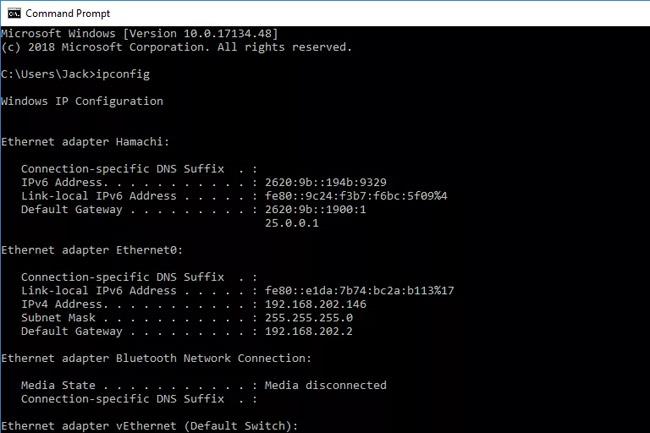
Jei naudojate „Windows“ kompiuterį, galite greitai pasiekti maršrutizatoriaus IP adresą (vadinamą „numatytuoju šliuzu“) naudodami komandą ipconfig taip:
Pakeiskite šį adresą
Jei norite, galite pakeisti maršrutizatoriaus adresą, jei jis neviršija leistino privačių IP adresų diapazono. Nors 192.168.2.1 yra įprastas numatytasis adresas, jo pakeitimas mažai pagerina jūsų namų tinklo saugumą.
Maršrutizatoriai, kurie nenaudoja numatytųjų IP adresų, gali būti atstatyti, kad naudotų gamyklines numatytąsias reikšmes, atliekant griežtą atstatymo procesą. Norėdami gauti daugiau informacijos, žr. straipsnį 30-30-30 taisyklės paaiškinimas iš naujo nustatant maršruto parinktuvą ir Kaip iš naujo nustatyti „WiFi“ maršruto parinktuvą .
Žiūrėti daugiau:
Kai „Windows“ rodoma klaida „Neturite leidimo išsaugoti šioje vietoje“, tai neleis jums išsaugoti failų norimuose aplankuose.
„Syslog Server“ yra svarbi IT administratoriaus arsenalo dalis, ypač kai reikia tvarkyti įvykių žurnalus centralizuotoje vietoje.
524 klaida: Įvyko skirtasis laikas yra „Cloudflare“ specifinis HTTP būsenos kodas, nurodantis, kad ryšys su serveriu buvo nutrauktas dėl skirtojo laiko.
Klaidos kodas 0x80070570 yra dažnas klaidos pranešimas kompiuteriuose, nešiojamuosiuose kompiuteriuose ir planšetiniuose kompiuteriuose, kuriuose veikia „Windows 10“ operacinė sistema. Tačiau jis taip pat rodomas kompiuteriuose, kuriuose veikia „Windows 8.1“, „Windows 8“, „Windows 7“ ar senesnė versija.
Mėlynojo ekrano mirties klaida BSOD PAGE_FAULT_IN_NONPAGED_AREA arba STOP 0x00000050 yra klaida, kuri dažnai įvyksta įdiegus aparatinės įrangos tvarkyklę arba įdiegus ar atnaujinus naują programinę įrangą, o kai kuriais atvejais klaida yra dėl sugadinto NTFS skaidinio.
„Video Scheduler Internal Error“ taip pat yra mirtina mėlynojo ekrano klaida, ši klaida dažnai pasitaiko „Windows 10“ ir „Windows 8.1“. Šiame straipsnyje bus parodyta keletas būdų, kaip ištaisyti šią klaidą.
Norėdami pagreitinti „Windows 10“ paleidimą ir sutrumpinti įkrovos laiką, toliau pateikiami veiksmai, kuriuos turite atlikti norėdami pašalinti „Epic“ iš „Windows“ paleisties ir neleisti „Epic Launcher“ paleisti naudojant „Windows 10“.
Neturėtumėte išsaugoti failų darbalaukyje. Yra geresnių būdų saugoti kompiuterio failus ir išlaikyti tvarkingą darbalaukį. Šiame straipsnyje bus parodytos efektyvesnės vietos failams išsaugoti sistemoje „Windows 10“.
Nepriklausomai nuo priežasties, kartais jums reikės pakoreguoti ekrano ryškumą, kad jis atitiktų skirtingas apšvietimo sąlygas ir tikslus. Jei reikia stebėti vaizdo detales ar žiūrėti filmą, turite padidinti ryškumą. Ir atvirkščiai, galbūt norėsite sumažinti ryškumą, kad apsaugotumėte nešiojamojo kompiuterio akumuliatorių.
Ar jūsų kompiuteris atsitiktinai atsibunda ir pasirodo langas su užrašu „Tikrinti, ar nėra naujinimų“? Paprastai tai nutinka dėl MoUSOCoreWorker.exe programos – „Microsoft“ užduoties, padedančios koordinuoti „Windows“ naujinimų diegimą.








